Microsofts VHD (Virtual Hard Disk) -format ermye brukt til å inneholde og kjøre gjest operativsystemer ved hjelp av Microsoft virtualiseringsprogramvare, MS Virtual PC. I motsetning til tidligere versjoner av Windows, støtter Windows 7 naturlig å opprette og montere virtuell harddisk ved å bruke Diskbehandling nytte. Ikke bare oppretter den MBR-partisjoner, den lar også opprette GUID-partisjon på VHD for å lagre store datamengder. Med Windows 7 trenger du ikke lenger et ekstra verktøy for å knytte VHD-filer for tilgang til virtuelle harddiskdata og sikkerhetskopiering av filer og mapper til virtuell harddiskfil. Når du legger ved en virtuell harddiskfil, kan du få tilgang til og endre innholdet på samme måte som du bruker volumene på den fysiske harddisken. Siden Windows 7 gir alle diskrelaterte funksjoner med tilknyttet virtuell harddisk, kan du bruke den som en sikret sikkerhetskopiering. I dette innlegget vil vi guide deg gjennom prosessen med å lage en virtuell harddisk og kryptere den med BitLocker for sikker sikkerhetskopiering av filer og mapper.
Å utføre diskadministrasjonsoppgaver krever at du gjør detlogg inn på Windows som administrator. Så sørg for at du har krevd administrative rettigheter for å opprette et nytt harddiskvolum. Først må du åpne Computer Management-konsollen fra datamaskinens høyreklikk hurtigmeny, og naviger til Oppbevaring -> Diskbehandling.

Velg for å lage en virtuell harddisk Lag VHD fra Handling Meny. Det vil åpne en dialogboks, der du ber om å spesifisere utdataposisjonen til VHD-filen og størrelsen. Windows 7 lar deg også spesifisere formatet på den virtuelle harddisken du vil opprette; velg heller Fikset eller Dynamisk utvidelse format. Når du er ferdig, klikker du OK for å lage en virtuell harddisk.

Når den virtuelle harddisken er opprettet, må du initialisere den før du formaterer stasjonen. Høyreklikk på disken for å velge Initialiser disk alternativ.
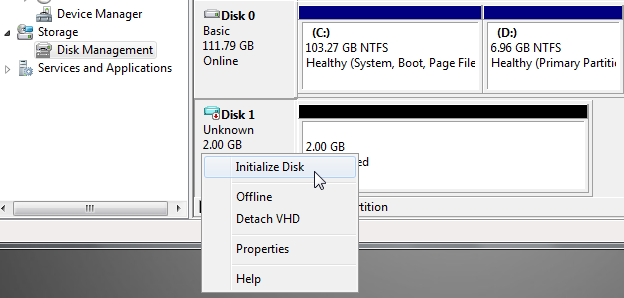
Nå vil du be deg om å velge partisjonstil - MBR eller GPT. De Master Boot Record diskformateringsstil tillater oppstart fradisk, mens GPT-stilen brukes til store lagringsmedier. Vi anbefaler å velge MBR-partisjonstil, siden den brukes mye, og støtter tidligere versjoner av Windows. Når du klikker på OK, vil den virtuelle harddisken initialiseres.
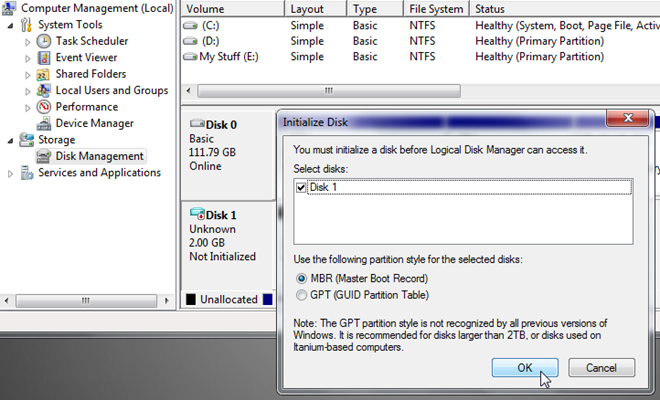
Når disk initialiseres, må du formatere stasjonen for å lagre data. Høyreklikk på det nyopprettede VHD for å starte en enkel volumveiviser, som ber deg om å spesifisere stasjonsbokstav, filsystem, tildelingsenhetsstørrelse og volumetikett.
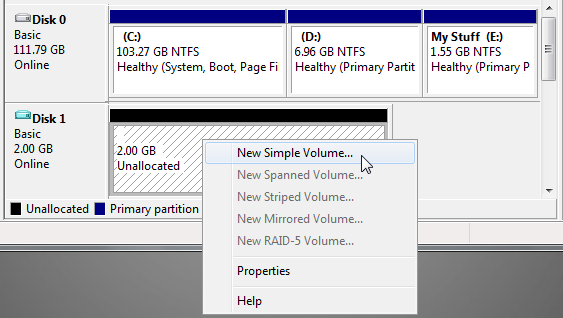
Etter å ha formatert stasjonen, vises en automatisk avspillingsdialog (hvis ikke deaktivert), noe som indikerer at du nå kan bruke den virtuelle harddisken til å lagre data.
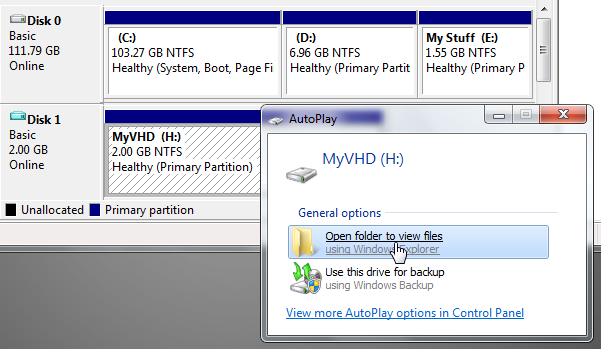
Nå kan du ta sikkerhetskopi av filene og mappene påvirtuell harddisk. Som nevnt tidligere, Windows 7 lar deg utføre alle grunnleggende og forhånd diskrelaterte operasjoner over den virtuelle harddisken. Du kan kryptere stasjonen ved hjelp av Windows 7 native BitLocker krypteringsverktøy. Etter at du har sikkerhetskopiert de nødvendige filene og mappene til den virtuelle harddisken, høyreklikk du på den vedlagte virtuelle stasjonen og velg Slå på BitLocker fra høyreklikk på hurtigmenyen.
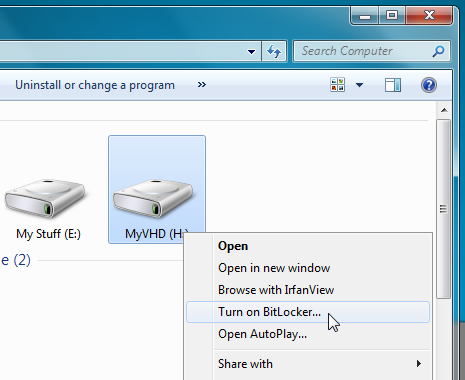
Dette vil starte BitLocker Drive Encryptionveiviser, som ber deg om å oppgi passordet for å låse opp stasjonen. Den lar deg også lage gjenopprettingsnøkkelfil, som hjelper deg å gjenopprette data fra låst stasjon når du glemmer passordet. Når nøkkelfilen er generert, vil den begynne å kryptere den virtuelle harddisken.
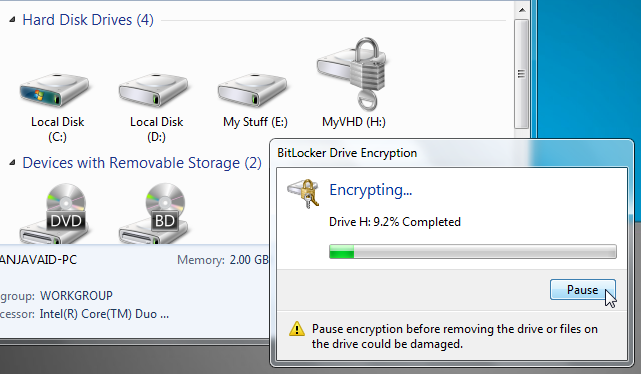
Det må bemerkes at Windows 7 automatisk kobler fra den virtuelle harddisken ved systemstart, og derfor må du knytte den til hver gang du logger deg på Windows fra Diskbehandling konsollen. Når den er koblet til, ber den deg om å oppgi BitLocker-passordet for å låse opp stasjonen. Hvis du synes det er arbeidskrevende å åpne Disk Management-konsollen bare for å koble til en virtuell harddisk, må du installere VHD Fest, et program som lar deg knytte og fjernevirtuell harddisk fra høyreklikk kontekstmeny. Programmet gjør det mulig å legge til opptil 4 virtuelle harddiskrelaterte alternativer til Windows-høyreklikk-kontekstmenyen, inkludert Vedlegg, Fjern, Vedlegg skrivebeskyttet og Fjern løs stasjon. Du kan velge hvilke alternativer du vil legge til mens du installerer applikasjonen.
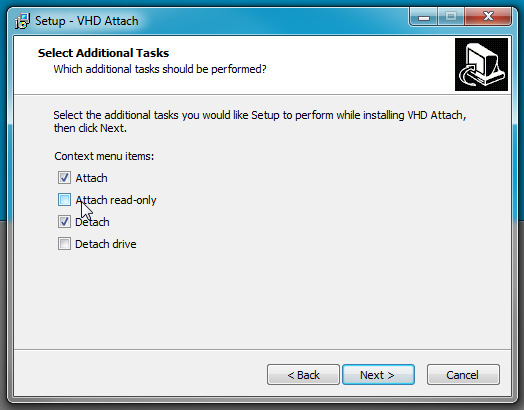
Når den er installert, trenger du ikke lenger å åpne Diskstyring for å koble til stasjonen. Bare høyreklikk VHD-filen, og velg Feste. Når du vil koble den virtuelle harddisken, lagrer du alle endringene og velger alternativet Fjern.
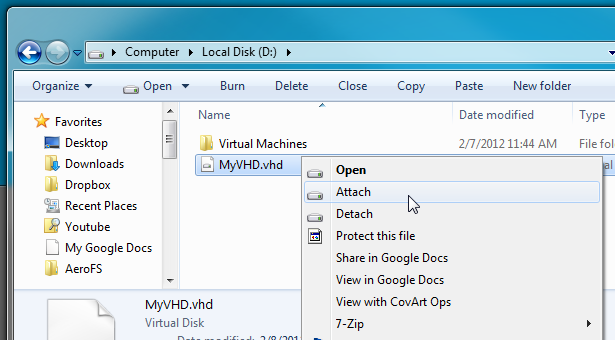
Bortsett fra å knytte og fjerne VHD-filer frahurtigmenyen, kan du også se detaljert informasjon om virtuell harddisk inkludert filstørrelse, virtuell størrelse, blokkstørrelse, leverandør-ID, enhets-ID, opprettingstidstempel, diskgeometri (antall sylindere, hoder og sektorer), disktype (fast eller dynamisk ). Bare start applikasjonen, og dra enten VHD-filen over grensesnittet, eller bruk Åpne-alternativet på verktøylinjen for å liste alle tilgjengelige detaljer.
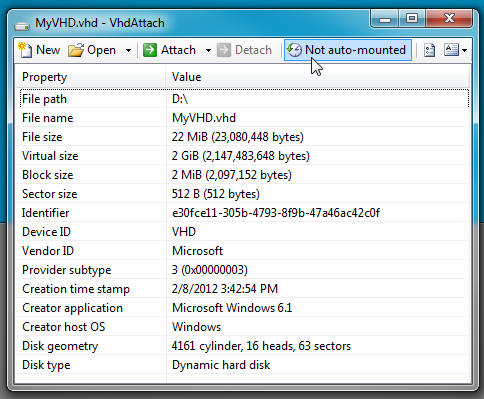
Applikasjonen lar deg også automatisk montere den valgte virtuelle harddisken ved systemstart. Bare velg Ikke automatisk montert alternativet på verktøylinjen, og det vil automatiskmonter VHD-filen på Windows-pålogging. VHD Attach fungerer på Windows XP, Windows Vista og Windows 7, forutsatt at du har .NET Framework 3.5 eller nyere installert.
Last ned VHD Attach













kommentarer